Óra módosítása katonai időre és vissza a Windows rendszerben
A legtöbb embert valószínűleg ez nem érdekli, de a Windows(Windows) alapértelmezett időkijelzése 12 órás, nem katonai idő. Azonban mindazok számára, akik rutinszerűen a katonai időformátumot használják, nagyon hasznosnak bizonyulhat, ha meg tudják változtatni azt a számítógépükön.
Azt gondolnád, hogy a Windows óráját rendkívül egyszerű átállítani katonai időre, de nem így van! Az eljárás attól is függ, hogy a Windows melyik verzióját használja. Ebben a cikkben végigvezetem a Windows XP , 7, 8 vagy 10 PC-idejének katonai formátumra történő módosításának lépésein.
Windows XP időformátum
Először nyissa meg a Vezérlőpultot(Control Panel) , majd a Területi és nyelvi beállításokat(Regional and Language Options) . Ha nem látja az ikonokat, kattintson a bal felső sarokban található Váltás klasszikus nézetre hivatkozásra.(Switch to Classic View)

Ezután kattintson a Testreszabás(Customize) gombra a Területi beállítások( Regional Options) lapon.

Kattintson az Idő(Time) fülre, és válassza ki a nagy H betűvel írt lehetőségek bármelyikét . A kis h betű 12 órás, a nagy H betű pedig 24 órás formátumot jelent.
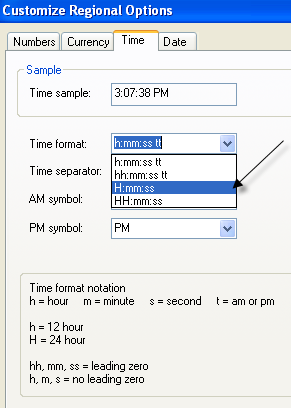
Most kattintson az OK gombra, amíg vissza nem tér a Vezérlőpultra(Control Panel) . Egyáltalán nem túl egyszerű folyamat. Sokkal ésszerűbb lenne ezt a beállítást a Dátum és idő tulajdonságai(Date and Time Properties) párbeszédpanelen megadni, amikor duplán kattint az időre a tálcán.

A Microsoft(Microsoft) ezt megtette a Windows 7 és újabb verzióiban, de ehhez jó néhány kattintás szükséges. Ironikus módon gyorsabb a Vezérlőpult(Control Panel) használata Windows 7 és újabb verziókban. Az alábbi lépéseket ismertetem a Windows későbbi verzióihoz .
Windows 7, 8 és 10 időformátum
Windows 7 rendszerben(Windows 7) nyissa meg a Vezérlőpultot(Control Panel) , és kattintson a Régió és nyelv(Region and Language) elemre . A Windows 8 és Windows 10 rendszerben(Windows 10) ezt csak Régiónak(Region) hívják . Ha kategória(Category) nézetben van, váltson a Kis(Small) vagy Nagy(Large) ikonokra a jobb felső sarokban.
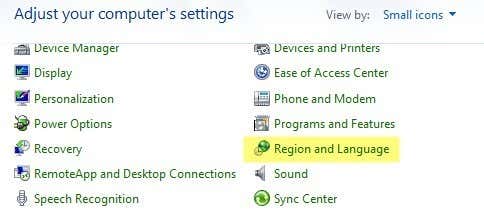
Mostantól a Windows 7 és újabb verziókban a Formátumok(Formats) lap elöl és középen van, és módosíthatja az időformátumot a Rövid idő(Short time) és a Hosszú idő(Long time) legördülő menüből.
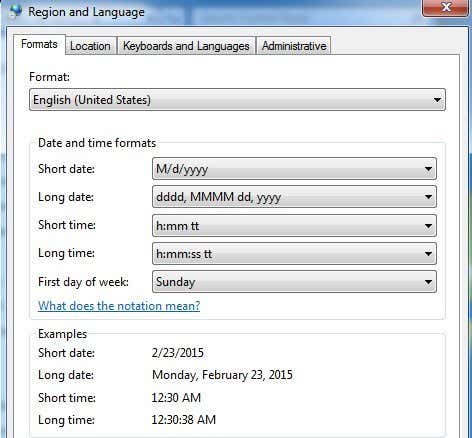
Ismét a nagy H a katonai idő. Ahhoz, hogy a változás a tálcán látható időben megjelenjen, meg kell változtatnia a Long time formátumot. Nem tudom, hol használják a Rövid idő(Short time) formátumot a Windows rendszerben(Windows) , de ezt is módosíthatja, hogy minden következetes legyen.
A másik módja ennek a Windows 7 , 8 és 10 rendszerben az, hogy a tálcán a dátumra és az időre kattint, majd a Dátum- és időbeállítások módosítása(Change date and time settings) elemre .

Megjelenik egy új párbeszédablak, és felül kell kattintania a Dátum és idő módosítása(Change date and time) gombra.
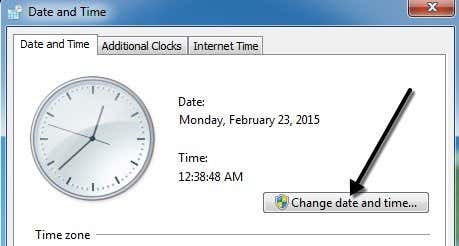
Egy másik párbeszédpanel jelenik meg, ahol ténylegesen manuálisan állíthatja be a dátumot és az időt. Itt a Naptárbeállítások módosítása(Change calendar settings) linkre kell kattintani.
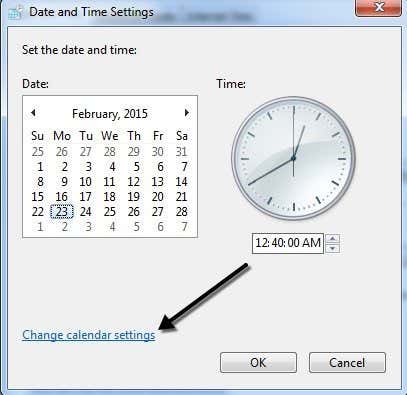
Végül megjelenik a Formátum testreszabása(Customize Format) párbeszédpanel, ahol az Idő(Time) fülre kell kattintania. Ez nagyon hosszú út ahhoz, hogy ugyanahhoz a párbeszédpanelhez jussunk, amelyhez egyetlen kattintással a Vezérlőpultról(Control Panel) is eljuthatunk .

Körülbelül ennyi az idő katonai formátumra történő módosítása a Windows rendszerben(Windows) . Ha bármilyen kérdése van, nyugodtan írjon megjegyzést. Élvezd!
Related posts
3 módja annak, hogy fényképet vagy videót készítsen Chromebookon
Számítógép- és e-mail-figyelő vagy kémszoftver észlelése
Síkképernyős kijelző technológia demisztifikálva: TN, IPS, VA, OLED és még sok más
A Caps Lock be- és kikapcsolása Chromebookon
4 módszer a legjobb internet-lehetőségek (ISP) megtalálására a környéken
A Disney Plus 83-as hibakód kijavítása
Nem tudsz előre ütemezni Uber-t? Íme, mit kell tennie
Facebook-barátok keresése hely, állás vagy iskola alapján
Hogyan lehet ellenőrizni a merevlemezen a hibákat
A legjobb fényképezőgép-beállítások portrékhoz
Mi az a Discord Streamer mód és hogyan kell beállítani
Meg tudod változtatni a Twitch nevét? Igen, de légy óvatos
Emoji beszúrása a Word, a Google Docs és az Outlook alkalmazásba
A Peacock letöltése és telepítése a Firestickre
A Discord spoiler címkék használata
7 gyorsjavítás, amikor a Minecraft folyamatosan összeomlik
Hogyan téríthetek vissza egy játékot a Steamen
A Discord nem nyílik meg? 9 javítási módszer
Hogyan tegyük hangosabbá és jobbá a Spotify-t
Hogyan küldhet át Roku TV-re számítógépről vagy mobilról
